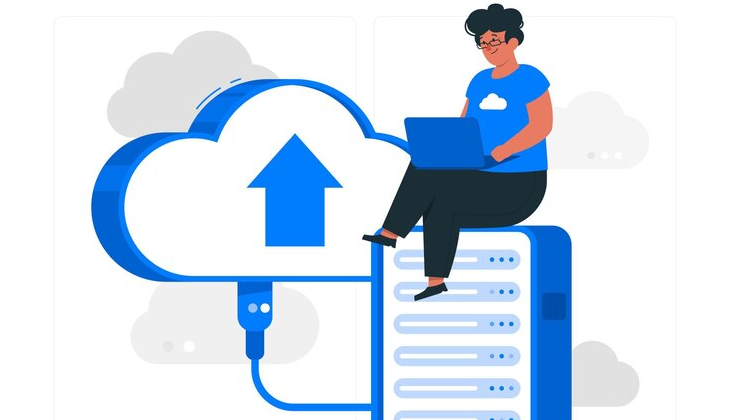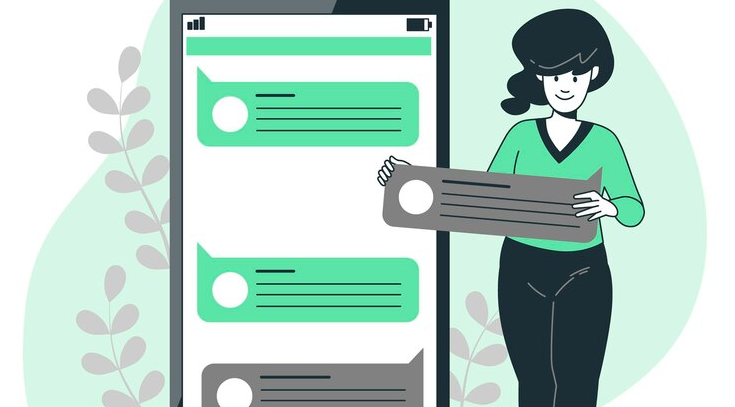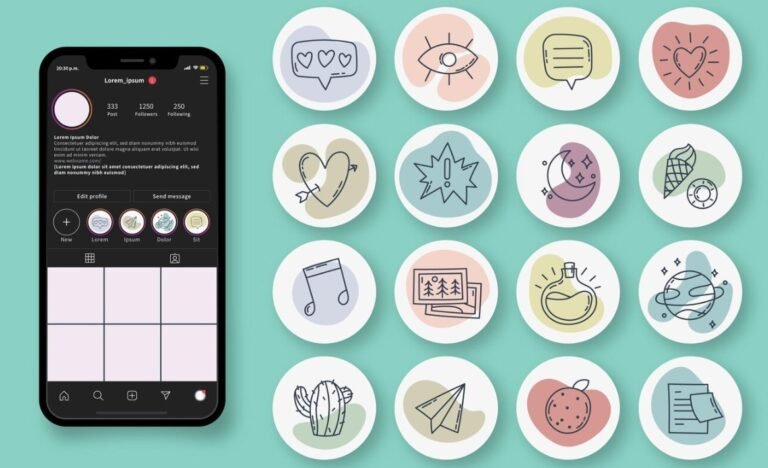Imagina que eres un padre preocupado por la seguridad de su hijo o un jefe tratando de asegurarse de que los recursos de la empresa se utilizan honestamente. En estas situaciones, puede ser útil saber cómo ver los mensajes de texto del teléfono de otra persona a través de iCloud. Este artículo examina varias formas diferentes de hacerlo sin dejar de cumplir la ley y las normas éticas. Con acceso, puedes leer de forma segura los mensajes de texto de otro dispositivo utilizando herramientas como iCloud y el rastreo de SMS.
Requisitos para ver los mensajes de texto de otra persona a través de iCloud
Para acceder a textos a través de iCloud, es esencial seguir los procedimientos correctos y mantener el cumplimiento ético. Estos son los requisitos clave:
- Asegúrate de tener un dispositivo compatible con acceso a los servicios de iCloud.
- Necesitarás el ID de Apple y la contraseña de la cuenta asociada a la cuenta de iCloud de destino.
- Ten en cuenta que la autenticación de dos factores puede requerir una verificación adicional, como el envío de un código al dispositivo de confianza.
Asegúrate siempre de tener una autorización clara antes de proceder, ya que acceder a la cuenta de otra persona sin permiso es una violación de las leyes de privacidad y de las normas éticas.
Cómo ver los mensajes de texto en el teléfono de otra persona a través de iCloud
Necesitará las credenciales del ID de Apple antes de probar cualquier método, y asegúrese de que el dispositivo de destino tiene activada la sincronización con iCloud. El seguimiento más seguro e impecable depende de estos criterios.
Método 1: Usar SMS Tracker para acceder a los datos de iCloud
Un método eficaz es utilizar un rastreador de SMS con funciones de control exhaustivas, como FamiSpy. FamiSpy se creó para permitir a las empresas y a los padres realizar un seguimiento eficaz del uso de los teléfonos inteligentes. En el teléfono o tableta de destino, rastrea y anota sutilmente datos y información sobre la ubicaciónA continuación, la carga en un panel de control de Internet para facilitar el acceso.

Por qué FamiSpy es la mejor manera
FamiSpy se distingue por un rendimiento fiable, amplias herramientas y una interfaz fácil de usar. Permite a los consumidores rastrear mensajes de texto, registros de llamadas, actividad en redes sociales y mucho más, ofreciendo así una imagen completa del uso del dispositivo de destino. Su modo oculto garantiza la invisibilidad de la vigilancia, preservando así la discreción durante todo el proceso.
Características principales de FamiSpy
- Seguimiento de mensajes de texto: En el dispositivo de destino, todos mensajes de texto entrantes y salientes-incluidas marcas de tiempo, fechas y datos de contacto de cada conversación- son accesibles.
- Monitoreo de llamadas: La información, las marcas de tiempo y las duraciones rastrean todas las llamadas en el dispositivo de destino: entrantes, salientes, perdidas y de otro tipo.
- Monitoreo de redes sociales: Aprende a descifrar mensajes enviados en redes sociales, como WhatsApp, Snapchat, Facebook e Instagram.
- Seguimiento de ubicación: La ubicación del usuario objetivo está totalmente disponible para usted, incluyendo la dirección, la precisión y la marca de tiempo.
- Modo sigiloso: Una vez instalado en el teléfono o la tableta, FamiSpy se ejecuta de forma totalmente discreta y no aparece en la lista de aplicaciones instaladas, lo que garantiza una supervisión desapercibida.
Cómo ver los mensajes de texto en el teléfono de otra persona a través de iCloud Uso FamiSpy
Aprenda a utilizar las potentes funciones de FamiSpy para supervisar los mensajes de texto y otras actividades en un iPhone de destino sin problemas a través de la integración con iCloud.
1. Crear una cuenta FamiSpy: Regístrese con su dirección de correo electrónico para obtener un FamiSpy Seguimiento del iPhone cuenta.

2. Verificar cuenta de iCloud: Introduzca los datos de la cuenta de iCloud del iPhone de destino: ID de Apple y contraseña. Asegúrese de que el dispositivo de destino muestra activada la copia de seguridad y sincronización de iCloud.
2. Iniciar la supervisión: Inicie la monitorización del iPhone en su dispositivo a través del Panel de Control FamiSpy. Mensajes de texto, historial de llamadas, actividades en redes sociales y mucho más son visibles desde el panel de control.
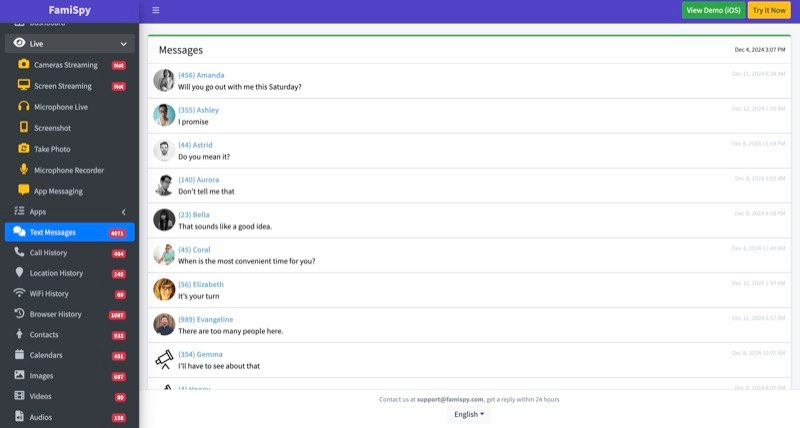
Limitaciones del uso del FamiSpy
- Credenciales de iCloud requeridas: Se debe tener acceso al ID de Apple y a la contraseña del dispositivo de destino. La supervisión no puede realizarse sin ellos.
- Copia de seguridad y sincronización con iCloud: El dispositivo de destino debe tener activada la copia de seguridad y sincronización de iCloud para que el FamiSpy pueda acceder a los datos. La desactivación de estos ajustes limita la capacidad de supervisión.
Método 2: Utilizar credenciales compartidas del ID de Apple
Para las personas que buscan cómo ver los textos en el teléfono de otra persona a través de iCloud, compartir las credenciales de ID de Apple proporciona una técnica de sincronización simple. Si varios dispositivos inician sesión con el mismo ID de Apple, pueden recibir iMessages y SMS idénticos en función de los ajustes específicos activados. Aunque son útiles para esta función, los ID de Apple compartidos pueden causar problemas de privacidad y solapamientos involuntarios de datos.
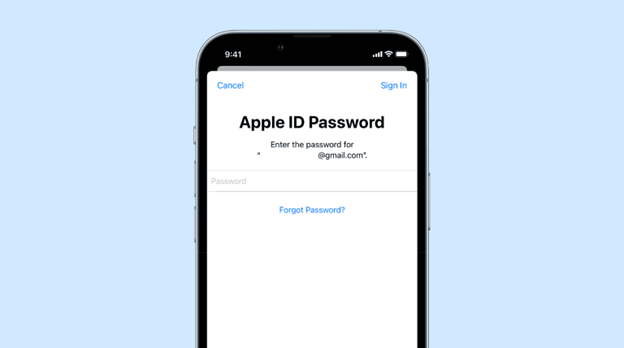
Siga estos pasos
1. Obtener el consentimiento y las credenciales: Obtén un permiso claro de la persona a cuyas comunicaciones deseas acceder antes de seguir adelante. La lectura no autorizada del correo de alguien supone una invasión de la privacidad y podría ser ilegal. Obtén su ID de Apple y contraseña una vez obtenida la aprobación.
2. Inicie sesión en su dispositivo. Ve a "Ajustes" en tu iPhone o iPad y toca tu nombre en la parte superior. Deslízate hacia abajo y elige "Cerrar sesión". Inicia sesión con el ID de Apple compartido después de cerrar sesión.
3. Para activar la sincronización con iMessage: Vaya a Ajustes> Mensajes para activar la Sincronización de iMessage y asegúrese de que iMessage está activado. Haga clic en Enviar y recibir para ver en "Puede recibir mensajes a y responder desde" el ID de Apple compartido elegido.
4. Verificar la sincronización de mensajes: Una vez que inicies sesión, el dispositivo comenzará a sincronizar los datos vinculados con tu ID de Apple. Comprueba que se muestran los mensajes de texto del otro dispositivo abriendo la app Mensajes. Este proceso puede llevar algún tiempo en función del volumen de datos.
Limitaciones
- Preocupaciones sobre la privacidad: Compartir las credenciales del ID de Apple significa que, en ambos dispositivos, cualquier dato conectado a la cuenta -incluidos correos electrónicos, contactos, fotografías y compras de aplicaciones- estará disponible. Si no se controla correctamente, esto puede provocar problemas de privacidad.
- Sobrecarga de notificaciones: Ambos dispositivos recibirán notificaciones de mensajes, llamadas y otras alertas, lo que puede resultar molesto. Además, las actividades realizadas en un dispositivo -como borrar un mensaje- pueden repercutir en el otro.
- Riesgos de sobrescritura de datos: Los cambios realizados en un dispositivo pueden reescribir los datos en otro. Añadir o eliminar contactos, eventos del calendario o notas, por ejemplo, se mostrará en todos los dispositivos que utilicen el mismo ID de Apple.
Método 3: Acceder a los mensajes de texto a través de la copia de seguridad de iCloud
En el momento de la copia de seguridad, las copias de seguridad de iCloud guardan una instantánea completa de los datos de un iPhone, incluidos los mensajes de texto. Llegar a los datos de mensajes guardados es un enfoque frecuente para comprender cómo ver textos en el teléfono de otra persona a través de iCloud. Este paso podría requerir restablecer el dispositivo a la configuración de fábrica y requiere el ID de Apple y la contraseña conectada a la cuenta de iCloud.
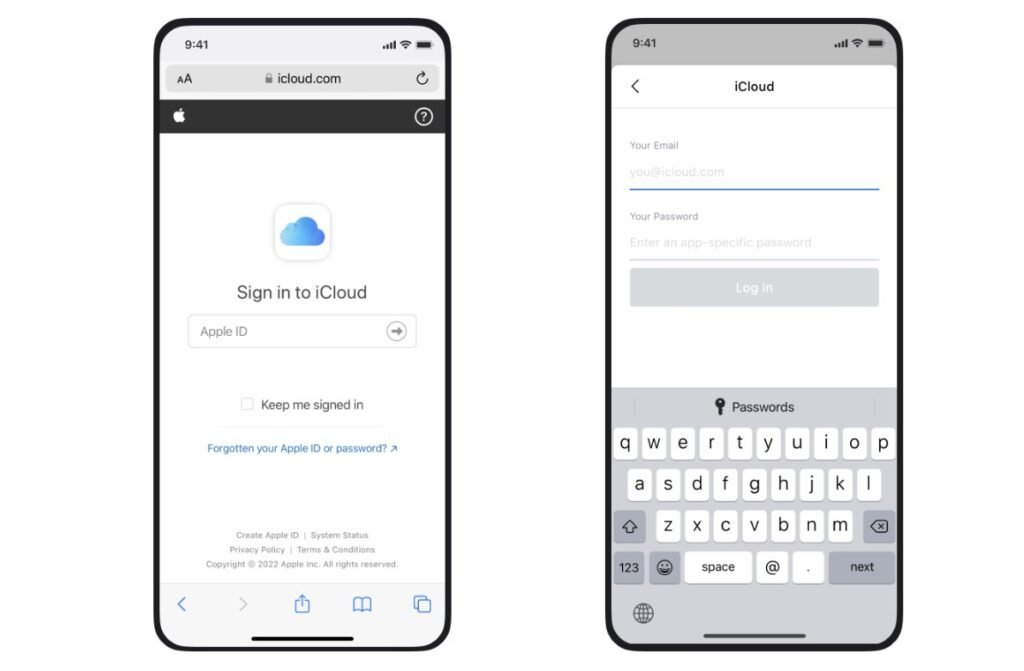
Pasos sencillos para acceder a los mensajes
1. Obtener los permisos y credenciales necesarios: Asegúrate de que la persona cuyos textos deseas ver te da su permiso. Sin autorización lectura de los mensajes de alguien viola su derecho a la intimidad y puede ser ilegal. Una vez obtenido el consentimiento, obtén su ID de Apple y contraseña.
2. Comprobar los ajustes de copia de seguridad de iCloud en el dispositivo de origen: Para comprobar que la copia de seguridad de iCloud está activada y que existen copias de seguridad recientes en el iPhone de origen, ve a "Ajustes > [Nombre del usuario] > iCloud> Copia de seguridad de iCloud". Los datos de la app Mensajes deberían formar parte de la copia de seguridad.
2. Prepare su dispositivo para la restauración: Haga una copia de seguridad de sus datos actuales para evitar pérdidas incluso antes de restaurar la copia de seguridad de iCloud. Su dispositivo puede ser respaldado a través de iTunes o iCloud. Vaya a "Configuración" > "General" > "Restablecer" después de la seguridad de los datos para elegir "Borrar todo el contenido y la configuración" para restablecer el dispositivo.
3. Restaurar desde copia de seguridad de iCloud: Tu smartphone se reiniciará y mostrará la pantalla de configuración tras un reinicio. Hasta llegar a la pantalla "Apps & Data", siga las instrucciones en pantalla; luego, elija "Restaurar desde copia de seguridad de iCloud". Tras elegir la copia de seguridad pertinente de la lista, inicie sesión con el ID de Apple y la contraseña adquiridos anteriormente e inicie la restauración. Dependiendo del tamaño de la copia de seguridad, proporcione una conexión Wi-Fi constante durante este procedimiento; puede llevar algún tiempo.
4. Acceder a los mensajes recuperados: Tu dispositivo volverá a encenderse cuando finalice la restauración. Ver los mensajes de texto del dispositivo de origen desde la aplicación Abrir mensajes. Este método sustituye los datos de la copia de seguridad por todos los que existen en tu dispositivo.
Limitaciones
- Sobrescritura de datos: Restaurar una copia de seguridad de iCloud sustituye los datos de la copia de seguridad por todos los datos presentes en tu dispositivo. Esto significa que, a menos que se haya realizado previamente una copia de seguridad, se perderá cualquier dato nuevo del dispositivo.
- Requisito de reinicio del dispositivo: Acceder a los mensajes a través de la copia de seguridad de iCloud requiere borrar el dispositivo y reconstruirlo desde la copia de seguridad, lo que podría causar alteraciones en la configuración actual del dispositivo y llevar tiempo.
- Dependencia de la copia de seguridad Recencia: La frecuencia de las copias de seguridad en el dispositivo de origen determina la eficacia de este método. Si la copia de seguridad de iCloud no estuviera actualizada, no podrían incluirse los mensajes recientes.
Método 4: Usar iCloud en Mac o PC para ver los mensajes
El servicio iCloud de Apple ofrece a los consumidores la facilidad de sincronizar mensajes entre varios dispositivos. Visualiza y maneja mensajes de texto desde tu Mac o PC activando esta función. Quienes necesiten acceder a las conversaciones cuando su iPhone no esté disponible o prefieran escribir en un teclado de tamaño normal encontrarán este método especialmente útil.
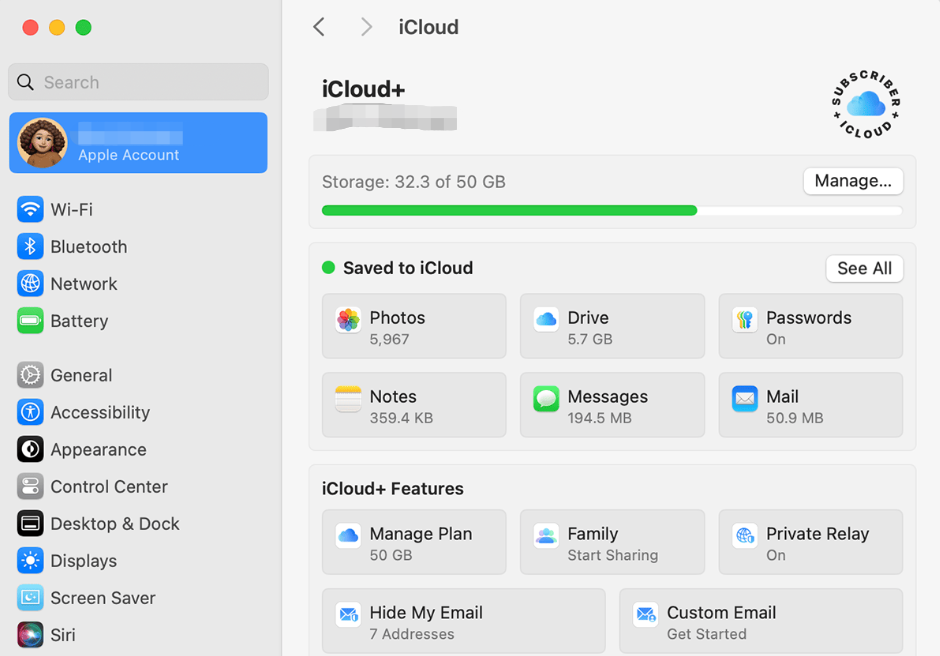
Pasos para acceder a los mensajes del iPhone en Mac o PC
1. Asegúrese de que la sincronización con iCloud está activada en el iPhone:
- Consulta Ajustes > [Nombre de usuario] > iCloud en el iPhone de destino.
- Busca y activa los mensajes para activar la sincronización.
2. Configurar Mensajes en Mac:
- Abre la app Mensajes de tu Mac.
- Haga clic en Mensajes en la barra de menús y, a continuación, en Preferencias.
- Visita la página de iMessage para asegurarte de que tu ID de Apple coincide con el del iPhone.
- Sincroniza los mensajes marcando la casilla Activar mensajes en iCloud.
3. Acceder a Mensajes en Mac:
- Todos los mensajes de texto del iPhone deberían aparecer en la app Mensajes de tu Mac una vez finalizada la sincronización.
- Los mensajes enviados directamente desde tu PC se pueden leer y responder.
4. Configurar iCloud para Windows en PC:
- Descarga y configura iCloud para Windows directamente desde el sitio web oficial de Apple.
- Inicia sesión con el mismo ID de Apple que ves en el iPhone.
- Asegúrate de que iCloud Drive está activado.
5. Acceder a los mensajes en el PC:
- Aunque iCloud para Windows te permite acceder a algunos datos de iCloud, no te permite ver los mensajes directamente.
- Teniendo en cuenta las cuestiones de seguridad y privacidad, piensa en emplear aplicaciones externas destinadas a extraer y mostrar las copias de seguridad de iCloud para ver los mensajes.
Limitaciones
- Compatibilidad con Mac: En los Mac, el software de texto integrado garantiza una visualización impecable de los textos a través de iCloud. Sin embargo, los PC necesitan más software, ya que iCloud para Windows no permite ver los mensajes de forma natural.
- Requisito de sincronización con iCloud: Este método sólo funciona si el iPhone de destino tiene activada la sincronización de mensajes con iCloud. Los mensajes no se podrán leer en otros dispositivos sin esta opción.
- Acceso al ID de Apple: Para sincronizar mensajes entre dispositivos, debes tener acceso a las mismas credenciales de ID de Apple utilizadas en el iPhone.
Posibles problemas al ver mensajes de texto en el teléfono de otra persona a través de iCloud
Leer los mensajes de texto de otra persona desde iCloud conlleva algunas dificultades. Estos son los problemas típicos con los que te puedes encontrar, junto con consejos para solucionarlos:
1. Las credenciales de iCloud no funcionan
- Edición: Sin el ID de Apple y la contraseña correctos, es imposible acceder a iCloud.
- Cómo resolver: Verifique su ID de Apple y contraseña precisos para ayudar con la solución de problemas. Si la autenticación de dos factores (2FA) está activada, tendrás que obtener el código de verificación del dispositivo de confianza.
2. Obstáculos de la autenticación de dos factores (2FA)
- Edición2FA: 2FA añade un grado adicional de protección y requiere un código de verificación enviado a un dispositivo de confianza.
- Cómo resolver: Usted tiene que ser capaz de obtener el código de verificación por medio de un dispositivo de confianza. Iniciar sesión en iCloud no es posible sin él.
3. Sincronización con iCloud desactivada
- Edición: Si la sincronización de mensajes está desactivada en el dispositivo de destino, los mensajes no estarán disponibles en iCloud.
- Cómo resolver: Para activar la sincronización de mensajes, hay que llegar físicamente al dispositivo.
- Ve a Ajustes > [Tu nombre] > iCloud.
- Activar Mensajes.
4. Dispositivo no conectado a Wi-Fi
- Edición: Las copias de seguridad de iCloud requieren una conexión Wi-Fi.
- Cómo resolver: Para activar las copias de seguridad de iCloud, asegúrate de que el dispositivo está conectado a una red Wi-Fi consistente.
5. Versión de iOS obsoleta
- Edición: Es posible que las versiones anteriores de iOS no admitan algunas funciones de iCloud.
- Cómo resolver: Actualiza el iOS del smartphone para solucionar el problema.
- Vaya a Ajustes > General > Actualización de software.
- Descargue e instale una actualización si hay alguna disponible.
Preguntas frecuentes sobre cómo ver los mensajes de texto de otra persona a través de iCloud
Conclusión
Acceder a los mensajes de texto a través de iCloud puede ser una solución eficaz para varios escenarios, como garantizar la seguridad de los seres queridos o mantener la integridad del lugar de trabajo. Esta guía ha explorado métodos como el uso de rastreadores de SMS, ID de Apple compartidos y copias de seguridad de iCloud, ofreciendo instrucciones paso a paso para simplificar el proceso. Aunque estas herramientas ofrecen comodidad y eficacia, es fundamental actuar dentro de los límites de las directrices legales y éticas. Asegúrate siempre de contar con el consentimiento explícito y utiliza los métodos recomendados de forma responsable para lograr tus objetivos de vigilancia.